휴대폰 바이러스 식별하는 법과 제거 꿀팁! 안전한 스마트폰 만들기


요즘 스마트폰은 생활의 중심이 되어버렸어요. 하지만 기술의 발전과 함께 악성코드나 바이러스도 점점 정교해지고 있답니다. 특히 알 수 없는 앱 다운로드나 의심스러운 링크를 클릭하면 기기에 해로운 바이러스가 침투할 가능성이 커요. 이런 위협으로부터 스마트폰을 보호하는 방법을 배우는 건 정말 중요해요.
이번 글에서는 스마트폰 바이러스가 무엇인지부터 감염 증상, 식별 방법, 그리고 제거 팁까지 자세히 알아볼 거예요. 안전한 스마트폰 사용을 위해 필요한 모든 정보를 한 곳에 담았으니 끝까지 읽어보세요!
휴대폰 바이러스란?
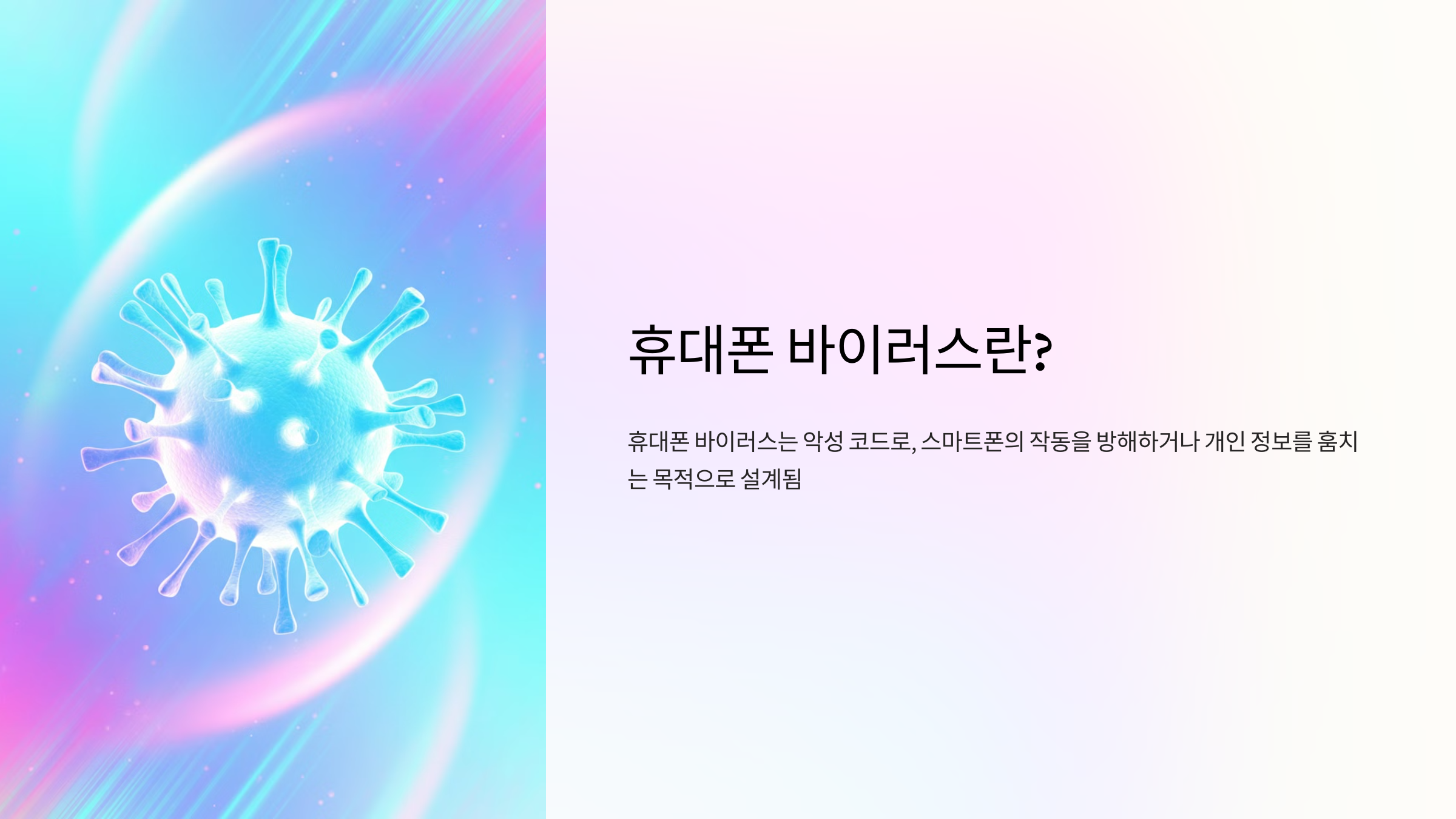
휴대폰 바이러스는 스마트폰 운영 체제에 침투해 정상 작동을 방해하거나, 사용자의 데이터를 빼돌리는 악성코드예요. 보통 바이러스는 잘못된 앱 설치, 의심스러운 링크 클릭, 공용 네트워크를 통해 전파돼요.
이 바이러스는 광고를 강제로 띄우는 애드웨어, 사용자 정보를 빼돌리는 트로이 목마, 데이터를 암호화하고 금전을 요구하는 랜섬웨어 등 다양한 형태로 나타나요. 기기를 느리게 하거나 개인정보를 유출하기 때문에 반드시 주의가 필요해요.
하지만 너무 걱정하지 마세요! 예방과 대처 방법을 잘 알면 이런 바이러스들로부터 스마트폰을 안전하게 지킬 수 있어요. 이제 증상과 원인을 하나씩 살펴볼게요.
바이러스 감염 증상

스마트폰이 바이러스에 감염되면 몇 가지 증상이 나타나요. 첫째, 스마트폰 속도가 갑자기 느려지거나 잦은 앱 충돌이 발생해요. 바이러스는 기기의 리소스를 과도하게 소모하기 때문에 이런 문제가 생겨요.
둘째, 알 수 없는 광고 팝업이 빈번히 뜨는 현상도 주요 증상이에요. 애드웨어 바이러스는 사용자가 원치 않는 광고를 강제로 띄우며, 다른 악성 사이트로 유도하기도 해요.
셋째, 데이터 사용량이 갑작스럽게 증가하는 경우가 있어요. 바이러스는 몰래 데이터를 전송하거나 다운로드를 시도하기 때문에 데이터 과다 사용의 원인이 될 수 있어요.
넷째, 배터리가 평소보다 빠르게 닳는다면, 이는 바이러스가 백그라운드에서 과도하게 작동하고 있다는 신호일 수 있어요. 이런 경우 바이러스 점검을 꼭 해보는 것이 좋아요.
바이러스 감염 원인

스마트폰 바이러스는 다양한 경로로 기기에 침투해요. 첫 번째로, 알 수 없는 출처에서 앱을 다운로드하는 경우가 있어요. 공식 스토어가 아닌 외부 사이트에서 제공된 앱은 악성코드를 포함할 가능성이 크답니다.
두 번째는 이메일이나 문자 메시지의 링크를 클릭하는 경우예요. 특히 무료 상품이나 이벤트를 빙자한 메시지가 많이 사용되죠. 피싱 링크는 바이러스 감염의 주요 통로 중 하나예요.
세 번째로는 보안이 취약한 공용 Wi-Fi 사용이 있어요. 해커들은 이런 네트워크를 통해 사용자의 스마트폰으로 악성코드를 전송할 수 있어요. 공용 Wi-Fi는 꼭 필요한 경우에만 사용해야 해요.
마지막으로, 가짜 업데이트 알림을 통한 바이러스 침투도 흔한 수법이에요. 최신 보안 패치를 빙자해 사용자로 하여금 악성 파일을 설치하게 만들죠.
휴대폰 바이러스 식별 방법

휴대폰 바이러스를 식별하려면 몇 가지 간단한 방법이 있어요. 첫째, 설정 메뉴에서 데이터 사용량을 확인하세요. 특정 앱의 데이터 사용량이 비정상적으로 높다면, 그 앱이 바이러스일 가능성이 있어요.
둘째, 스마트폰이 느려지거나 잦은 앱 충돌이 발생한다면, 바이러스 감염을 의심해 볼 필요가 있어요. 안전 모드로 부팅하여 문제가 되는 앱을 확인해 보세요.
셋째, 배터리 사용 기록을 살펴보세요. 배터리를 과도하게 소모하는 앱이 있다면 악성코드일 가능성이 있어요. 이를 삭제하면 문제를 해결할 수 있어요.
넷째, 광고 팝업이 많아졌거나, 원치 않는 앱이 설치되어 있다면 즉시 문제 앱을 삭제하고 바이러스 방지 앱으로 검사하세요.
바이러스 제거 꿀팁

스마트폰에 바이러스가 감염되었다면 걱정하지 말고 아래 단계를 따라 바이러스를 제거하세요. 첫째, 스마트폰을 안전 모드로 전환하세요. 안전 모드는 기본 앱만 실행되므로 바이러스가 포함된 앱을 쉽게 찾을 수 있어요.
둘째, 설정 메뉴의 앱 관리로 들어가 최근 설치한 앱을 점검하세요. 의심스러운 앱을 삭제하거나, 관리자 권한을 가진 앱이라면 먼저 권한을 해제한 뒤 삭제하세요.
셋째, 신뢰할 수 있는 바이러스 방지 앱(예: Avast, McAfee)을 설치하고 스마트폰을 전체 검사하세요. 이 앱들은 악성코드를 탐지하고 자동으로 제거할 수 있는 기능을 제공해요.
마지막으로, 여전히 문제가 해결되지 않는다면 공장 초기화를 고려하세요. 공장 초기화는 모든 데이터를 삭제하고, 스마트폰을 원래 상태로 복원해 바이러스를 완전히 제거할 수 있어요. 초기화 전에 중요한 데이터를 백업하는 것을 잊지 마세요!
스마트폰 보안 유지 팁

스마트폰 보안을 유지하기 위해선 꾸준한 관리와 예방이 중요해요. 첫째, 앱은 항상 공식 앱 스토어에서만 다운로드하세요. 출처가 불분명한 앱은 악성코드를 포함할 가능성이 높아요.
둘째, 알 수 없는 이메일이나 문자 메시지의 링크는 절대 클릭하지 마세요. 특히 "무료 상품 제공"이나 "이벤트 당첨"을 빙자한 메시지는 주의가 필요해요.
셋째, 공용 Wi-Fi 사용 시에는 VPN을 이용하세요. VPN은 데이터를 암호화해 해커로부터 개인정보를 보호할 수 있어요. 공용 네트워크를 사용할 땐 항상 주의하세요.
마지막으로, 스마트폰 운영 체제와 앱을 항상 최신 상태로 유지하세요. 정기적인 업데이트는 보안 취약점을 개선하고 새로운 위협으로부터 기기를 보호할 수 있어요.
FAQ

Q1. 스마트폰 바이러스는 어떻게 감염되나요?
A1. 주로 의심스러운 앱 다운로드, 잘못된 링크 클릭, 공용 Wi-Fi 사용 등을 통해 감염돼요.
Q2. 공장 초기화를 하면 바이러스가 완전히 사라지나요?
A2. 네, 공장 초기화는 바이러스를 완전히 제거하는 효과적인 방법이에요. 하지만 초기화 전에 데이터를 백업해야 해요.
Q3. 아이폰도 바이러스에 감염될 수 있나요?
A3. 아이폰은 보안이 강한 편이지만, 탈옥된 기기나 의심스러운 링크를 통해 감염될 수 있어요.
Q4. 무료 바이러스 방지 앱도 효과적인가요?
A4. 무료 앱도 기본적인 보호를 제공하지만, 유료 버전은 더 강력한 보안 기능을 갖추고 있어요.
Q5. 공용 Wi-Fi는 항상 위험한가요?
A5. 보안이 약한 공용 Wi-Fi는 위험할 수 있어요. VPN을 사용하면 안전하게 인터넷을 이용할 수 있어요.
Q6. 바이러스 제거 후에도 기기가 느려지는 이유는?
A6. 캐시 데이터가 남아 있거나 시스템 손상이 발생했을 수 있어요. 캐시를 정리하거나 공장 초기화를 시도해 보세요.
Q7. 바이러스 방지 앱을 항상 사용해야 하나요?
A7. 네, 실시간 보호와 정기 검사를 통해 바이러스 감염을 예방할 수 있어요.
Q8. 스마트폰 보안을 위한 가장 효과적인 방법은?
A8. 공식 앱 스토어 사용, 정기적인 업데이트, 그리고 VPN 이용이 가장 효과적인 방법이에요.
💡 악성코드에 당황하지 마세요! 휴대폰 바이러스 제거 가이드
💡 악성코드에 당황하지 마세요! 휴대폰 바이러스 제거 가이드
💡 악성코드에 당황하지 마세요! 휴대폰 바이러스 제거 가이드📋 목차휴대폰 바이러스란 무엇인가요?휴대폰 바이러스 감염 징후악성코드 감염 경로휴대폰 바이러스 예방 방법휴대폰 바이러
10hp.tistory.com
스마트폰 바이러스 예방법부터 제거법까지! 한 번에 끝내기
스마트폰 바이러스 예방법부터 제거법까지! 한 번에 끝내기
스마트폰 바이러스 예방법부터 제거법까지! 한 번에 끝내기📋 목차스마트폰 바이러스란 무엇인가?바이러스 감염 증상스마트폰 바이러스 감염 원인바이러스 예방법바이러스 제거 방법유용한
10hp.tistory.com
폰 바이러스? 단 3단계로 초스피드 해결하기
📱 폰 바이러스? 단 3단계로 초스피드 해결하기📋 목차폰 바이러스란?폰 바이러스 증상 알아보기1단계: 안전 모드로 전환2단계: 감염된 앱 제거3단계: 바이러스 방지 앱 설치폰 바이러스 예방
10hp.tistory.com
악성코드와 바이러스 제거법! 내 휴대폰을 안전하게 지키는 방법
악성코드와 바이러스 제거법! 내 휴대폰을 안전하게 지키는 방법
악성코드와 바이러스 제거법! 내 휴대폰을 안전하게 지키는 방법📋 목차악성코드와 바이러스란?악성코드 감염의 주요 증상효과적인 악성코드 제거 방법악성코드 예방을 위한 핵심 팁추천하는
10hp.tistory.com



